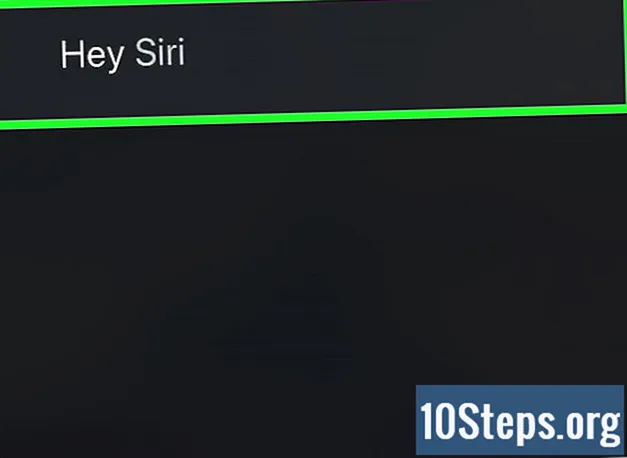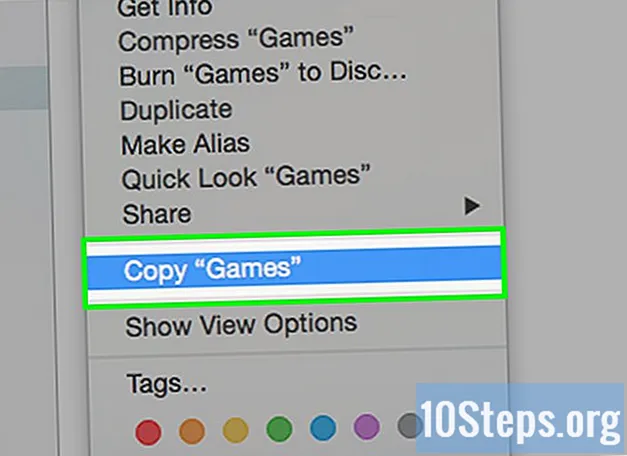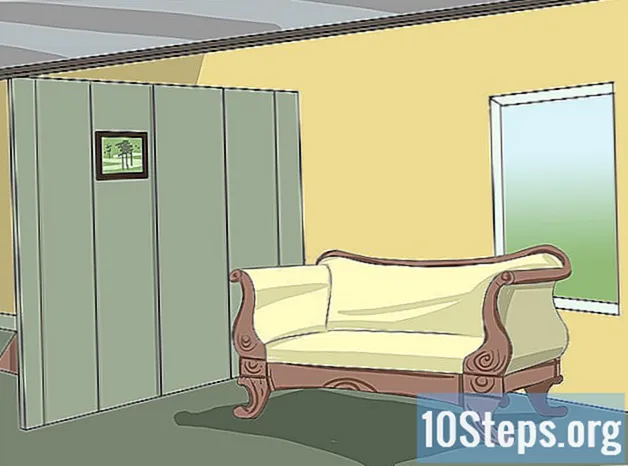Зміст
Інші розділиЦя wikiHow вчить вас редагувати відео на комп’ютері Chromebook. Незважаючи на те, що Chromebook не призначені для професійного редагування відео, є кілька програм, якими ви можете редагувати відеофайли. У цьому підручнику ми будемо використовувати Cyberlink PowerDirector - це безкоштовний додаток, який має необов’язкові платні надбудови. Ваш Chromebook потрібно оновити до останньої версії ОС Chrome і мати доступ до Google Play Store.
Кроки
Частина 1 з 6: Завантажте та встановіть Cyberlink PowerDirector
. Це додаток, який має зображення барвистого трикутника. Ви можете отримати доступ до Google Play Store у панелі програм. Це піктограма з 9 квадратами в нижньому лівому куті робочого столу.

. Це значок із знаком плюс над ескізом відео. Це додасть відео до часової шкали внизу екрана.
. Це значок із знаком плюс над ескізом зображення. Це додасть зображення до часової шкали внизу екрана.
. Це піктограма зі знаком плюс навпроти назви звукового кліпу. Це додасть звук на часову шкалу внизу екрана. Звукові кліпи - це фіолетові хвильові файли, що йдуть під файлами зображень та відео.

Змінити звуковий файл. Торкніться звукового файлу на шкалі часу, щоб перевести його в режим редагування. Є кілька варіантів редагування звукового кліпу.- Обріжте затиск. Перетягніть фіолетові крапки збоку звукового кліпу, щоб скоротити або подовжити звуковий кліп, не видаляючи жодної його частини.
- Розділений аудіокліп. Клацніть або торкніться піктограми, що нагадує бритву, щоб розділити звуковий кліп на дві частини на відтворювальній головці.
- Видалити аудіокліп. Торкніться значка кошика, щоб видалити аудіокліп із часової шкали.
- Інструменти редагування. Єдиними двома інструментами редагування аудіокліпів є обсяг і копія.
Частина 6 з 6: Збереження та створення проекту

Клацніть або торкніться піктограми відеофайлу. Це піктограма з кіноплівкою та стрілкою, спрямованою праворуч.
Клацніть або торкніться Зберегти проект. Це збереже відеопроект, щоб ви могли редагувати його пізніше.
Клацніть або торкніться піктограми відеофайлу. Це піктограма з кіноплівкою та стрілкою, спрямованою праворуч.
Клацніть Виробництво відео. Це другий варіант у меню відеофайлів. Це зробить відео в одному вихідному відеофайлі, який можна завантажити на потоковий веб-сайт, такий як YouTube.
Питання та відповіді спільноти
Щодня на wikiHow ми докладаємо всіх зусиль, щоб надати вам доступ до інструкцій та інформації, які допоможуть вам жити краще, незалежно від того, чи буде це безпечним, здоровим чи покращуватиме ваше самопочуття. В умовах нинішньої кризи в галузі охорони здоров’я та економіки, коли світ різко змінюється, і ми всі вчимося та адаптуємось до змін у повсякденному житті, людям потрібна wikiHow як ніколи. Ваша підтримка допомагає wikiHow створювати більш поглиблені ілюстровані статті та відео та ділитися нашою надійною маркою навчального вмісту з мільйонами людей у всьому світі. Будь ласка, розгляньте можливість зробити внесок у wikiHow сьогодні.